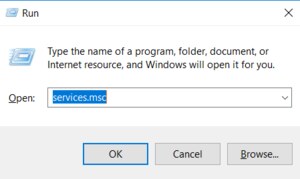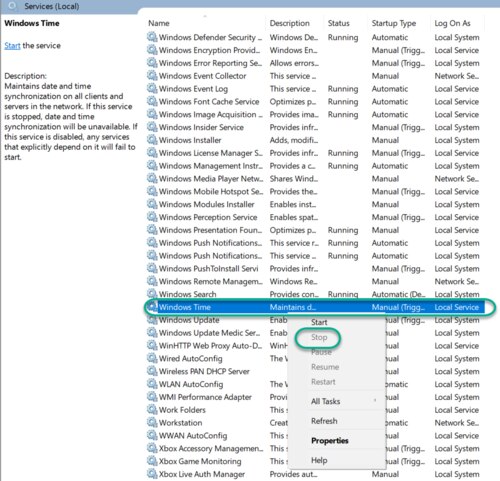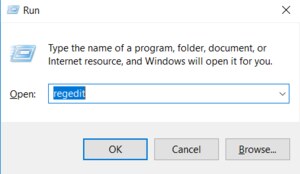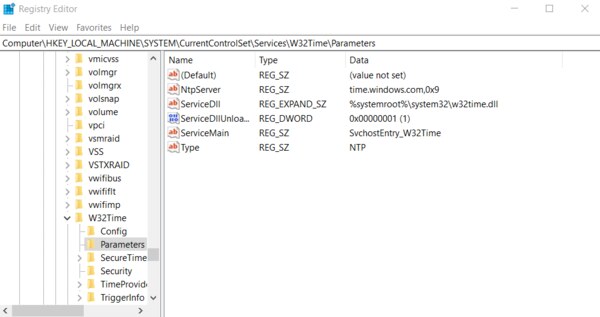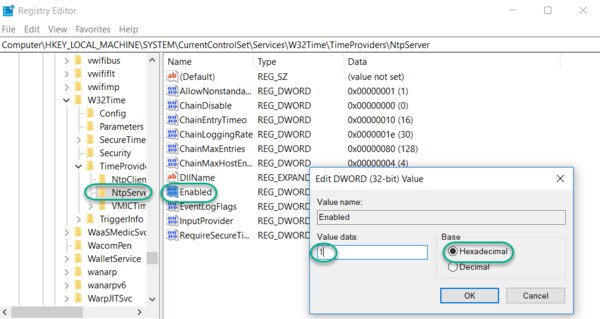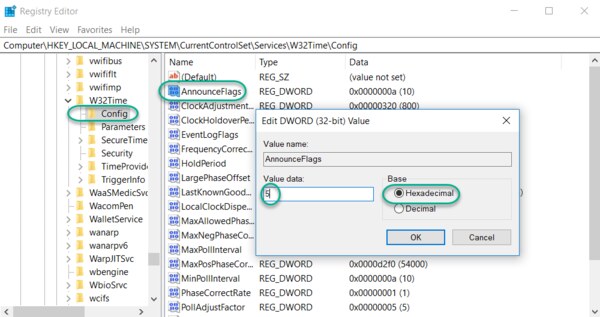Jak nastavit místní NTP server
Programovatelné podstanice řady Merbon obsahují hodiny reálného času, které lze synchronizovat po síti protokolem NTP.
- PLC mark220, mark220LX, mark320, mark320LX, markMX, markMX.2, markMX.3, IMIO105.2, IMIO110.2, ICIO205.2 používají standardní službu Linuxu cron, která se spouští každé 3 hodiny (ve 12:15, 03:15, 06:15 atd.).
- (Jak upravit interval spouštění služby je popsáno na konci tohoto textu.)
- PLC Wall (w750, wCIO, wMX) používají NTPD, NTP daemon – služba je podrobně popsána zde http://doc.ntp.org/4.1.0/ntpd.htm, v PLC je volána s výchozími parametry.
Pokud má PLC přístup k Internetu, nejjednodušší je použít některý z volně dostupných internetových serverů pro synchronizaci času, například tik.cesnet.cz, podrobnosti na https://www.cesnet.cz/sluzby/casove-sluzby.

Jsou-li ovšem PLC provozována v uzavřené síti, musí v ní být dostupný i NTP server. Tím je některý ze serverů nebo samostatné hardwarové zařízení, které získává přesný čas ze satelitní služby GPS (např. PaPouch GPSETH).

Při extrémním tlaku na cenu řešení může ale vyhovovat i synchronizace času PLC s místní stanicí SCADA, je-li tato instalována. Pak mají PLC čas alespoň stejný jako řídicí stanice (a tedy i mezi sebou navzájem).

Postup je tedy následující [1]:
- Kontaktujte místní IT. Možná již v síti nějaký NTP server provozují.
- Pokud NTP server není v místní síti k dispozici a hardwarové zařízení je příliš drahé, vytvořte NTP server na počítači s OS Windows podle tohoto návodu:
Kontrola výchozích podmínek
Předpoklady
- Je vyžadován počítač s Windows 7, 8, 10 nebo 11.
(Pozor: Popsaný postup byl testován na OS Windows 10. U jiných verzí Windows mohou dialogy vypadat jinak a postup se může mírně lišit.
- Pro nastavení musíte mít práva administrátora.)
- Součástí nastavení je i úprava registrů. Při jejich editaci je nutné dbát zvýšené opatrnosti.
Konfigurace služby Windows Time Service
- V Průzkumníku souborů jděte na: Control Panel\System and Security\Administrative Tools
- Vyberte Services. Lze také spustit services.msc v příkazovém řádku (klávesa Windows + R).

- V seznamu služeb vyberte Windows Time a zastavte službu tlačítkem Stop.
Pozor: Služba Windows Time už může být zastavená. V tom případě jděte rovnou na další krok – úpravu registru.

Aktualizujte registr a vytvořte místní službu NTP
- Spusťte příkazový řádek Run (klávesa Windows +R).
- Napište regedit a stiskněte OK.

- Vyhledejte v registru klíč: Computer\HKEY_LOCAL_MACHINE\SYSTEM\CurrentControlSet\Services\W32Time\Parameters

- Pokud v seznamu nevidíte položku LocalNTP REG_DWORD, vytvořte ji takto:
- Pravý klik v editoru registru, New, vyberte DWORD a zadejte LocalNTP (pozor na malá a velká písmena).

- Dvojklik na LocalNTP, změňte Value data na 1, vyberte Hexadecimální a klikněte na OK.
- Nezavírejte editor registru, protože ho budeme potřebovat v dalších krocích.
Aktualizace registru Windows – konfigurace poskytovatele času
- Vyhledejte v registru klíč: Computer\HKEY_LOCAL_MACHINE\SYSTEM\CurrentControlSet\Services\W32Time\TimeProviders
- Vyberte NtpServer, dvojklik na Enabled, změňte Value Data na 1, vyberte Hexadecimální a klikněte na OK.

- Nezavírejte editor registru, protože ho budeme potřebovat v dalších krocích.
Aktualizace registru Windows - nastavení Announce Flags
- Vyhledejte v registru klíč: Computer\HKEY_LOCAL_MACHINE\SYSTEM\CurrentControlSet\Services\W32Time\Config
- Dvojklik na AnnounceFlags, změňte Value data na 5, vyberte Hexadecimální a klikněte na OK.

- Zavřete editor registru.
Spusťte místní službu NTP Time ve Windows
- V Průzkumníku souborů jděte na Control Panel\System and Security\Administrative Tools
- Vyberte Services.
- V seznamu služeb pravý klik na Windows Time a nastavte následující:
- Typ startu: Automaticky
- Stav služby: Start
- OK

Nakonec je třeba ještě povolit na firewallu Windows v Příchozích pravidlech port UDP 123.
- Ve Vyhledávání najděte Firewall v programu Windows Defender…
- Jděte na Příchozí pravidla
- V pravém sloupci vyberte Nové pravidlo…
- Vyberte typ pravidla Port
- Zadejte UDP port 123 a klikněte na Další
- Vyberte Povolit připojení a klikněte na Další
- Vyberte všechny domény
- Nazvěte připojení například Místní NTP server a stiskněte Dokončit.
Konfigurace lokálního NTP serveru je hotova. Server nyní běží na počítači a poskytuje svůj čas dalším zařízením v síti.
Pro testování funkce serveru z jiného počítače možno použít například NTP Server Test Tool:
https://www.ntp-time-server.com/ntp-software/ntp-server-tool.html

Jak změnit interval synchronizace u PLC mark?
PLC mark220, mark220LX, mark320, mark320LX, markMX, markMX.2, markMX.3, IMIO105.2, IMIO110.2, ICIO205.2 používají standardní službu Linuxu cron, která se spouští každé 3 hodiny (ve 12:15, 03:15, 06:15 atd.). Pokud bychom potřebovali tento interval upravit, postupujeme takto:
- Pomocí SSH (například programem WinSCP) se přihlásíme do PLC. Uživatel je root, heslo najdeme na štítku ("Code:").
- V adresáři /etc/cron/crontabs otevřeme pro editaci (klávesou F4) soubor root.
- V tomto souboru je volání skriptu pro synchronizaci času. Volání vypadá takto [2]:
15 */3 * * * /sbin/ntpsync.sh
a význam položek je následující:
minuta hodina den_v_měsíci měsíc den_v_týdnu příkaz
Znaky "/3" znamenají, že se skript volá, pokud je hodina dělitelná třemi - tedy jednou za tři hodiny.
Pokud tedy budeme chtít čas synchronizovat každé dvě hodiny, volání bude mít formát
15 */2 * * * /sbin/ntpsync.sh
a pokud každou hodinu,
15 * * * * /sbin/ntpsync.sh
"15" znamená, že volání proběhne v 15. minutě.
- Po úpravě skript uložíme (Ctrl-S), odpojíme WinSCP a restartujeme PLC.
[1]: https://techlibrary.hpe.com/docs/otlink-wo/How-to-Configure-a-Local-NTP-Server.html
[2]: https://www.hostinger.com/tutorials/cron-job#Crontab_Syntax